Mantenere i tuoi server ordinati è facile con Pulizia disco e la pianificazione di una pulizia lo rende facile.
Da quando noi aggiunto Pulizia disco nel nostro articolo precedente , ora abbiamo la possibilità di assegnare parametri preimpostati per eseguirlo. Nella barra di esecuzione, inseriremo:
cleanmgr.exe / sageset: 1
È possibile assegnare qualsiasi numero compreso tra 1 e 65535, quindi inizieremo con il preset n. 1.
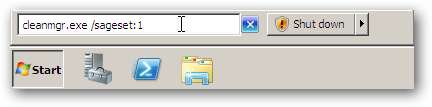
Quando premiamo invio, il Impostazione pulizia disco apparirà la casella e ci chiederà di inserire i file che vorremmo eliminare. Al termine, faremo clic su OK.
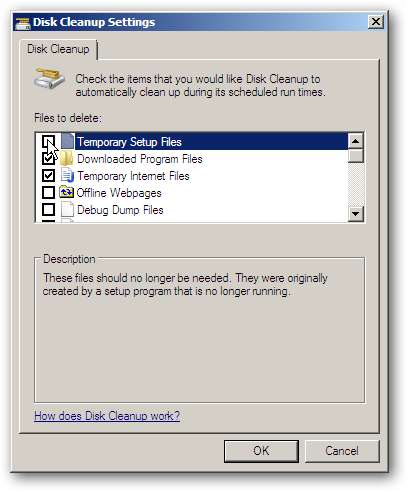
Successivamente ci apriremo Agenda cliccando sul programma o entrando Agenda nella casella Esegui.
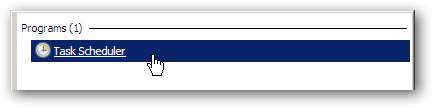
Una volta Agenda si apre, faremo clic su Crea attività nella colonna di destra.
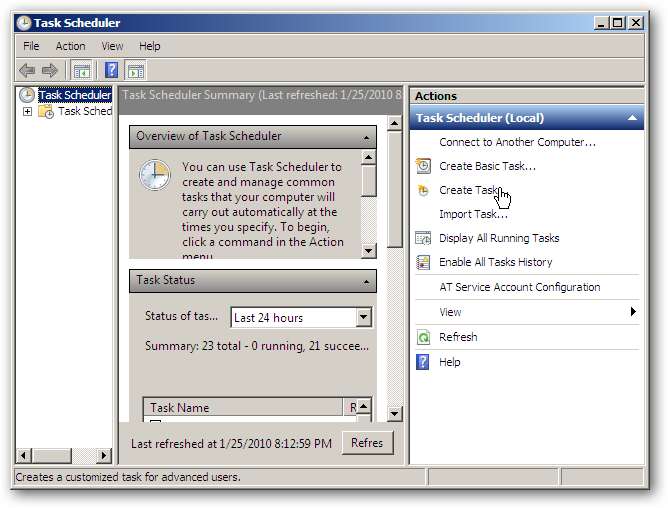
Daremo un nome al nostro compito DiskClean e fare clic sul pulsante radiale Esegui indipendentemente dal fatto che l'utente sia connesso o meno in modo che l'attività proceda anche se un altro utente è connesso. Stiamo anche assegnando il amministratore account utente per questa attività, poiché dispone delle autorizzazioni necessarie per eseguirla.
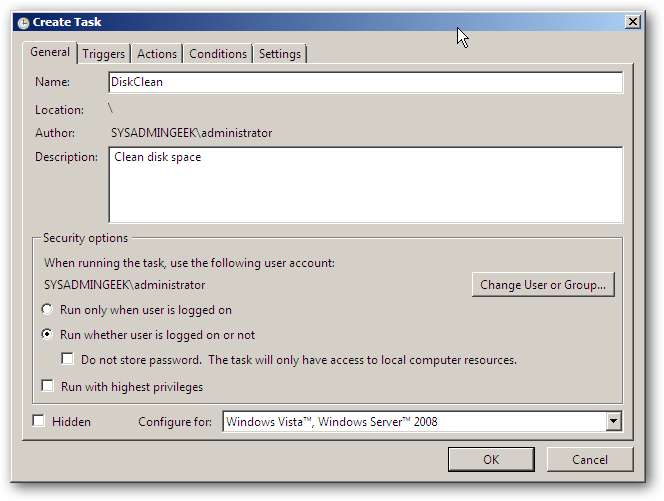
Successivamente faremo clic su Trigger scheda, quindi fai clic su Nuovo pulsante.
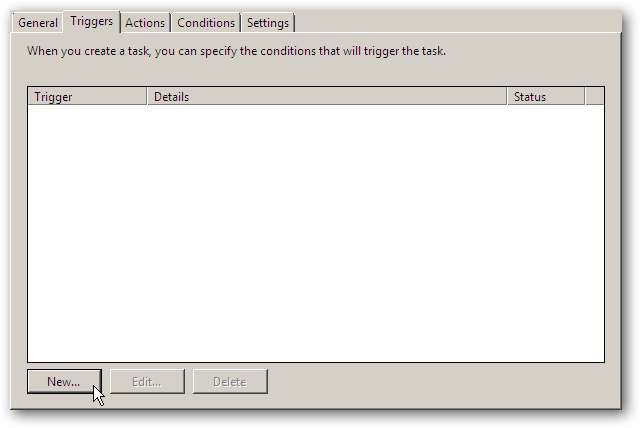
Potresti essere più dettagliato con i tuoi trigger, ma per i nostri scopi qui, imposteremo semplicemente il nostro compito in modo che si verifichi in un momento specifico ogni giorno.
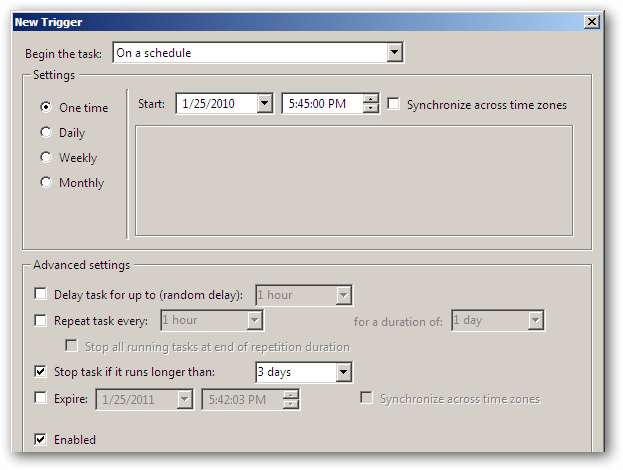
Successivamente andremo al Azioni scheda e fare clic sul file Nuovo… pulsante.
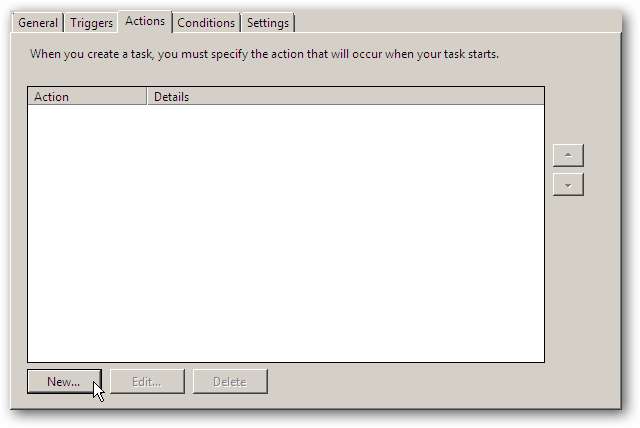
Clicca sul Navigare pulsante accanto al Programma / script scatola.
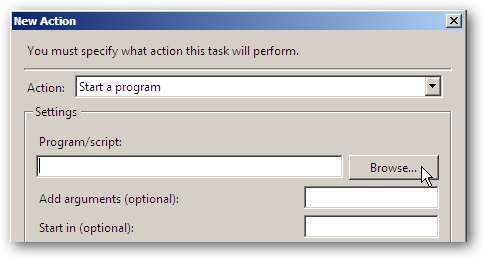
Sotto il Strumenti di sistema , selezioneremo Pulizia disco e premete OK.
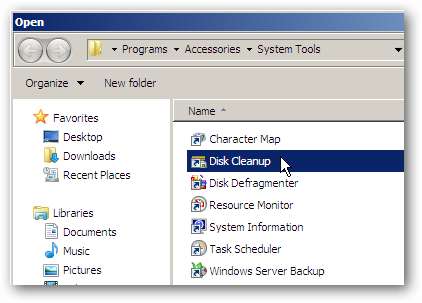
Ora avremo bisogno di dirlo Agenda per eseguire con le nostre impostazioni assegnate in precedenza per la condizione # 1, quindi entriamo
/ Sagerun: 1
nel Aggiungi argomenti casella e fare clic su OK .

Una volta che il programma è stato aggiunto al file Azioni, clicca il OK pulsante nella parte inferiore del Crea attività finestra. Ti verrà chiesto di inserire la password per l'account utente che hai assegnato all'attività in Generale scheda in precedenza.
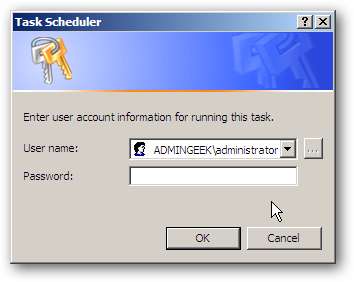
Potrebbero essere necessari alcuni minuti per essere visualizzati, ma ora puoi vedere e modificare l'attività appena creata nel file Attività attive riquadro del Agenda.

L'Utilità di pianificazione è uno strumento flessibile e abbiamo mostrato qui come può essere facilmente utilizzato per raggiungere i nostri obiettivi, ad esempio avere un server privo di ingombri.







